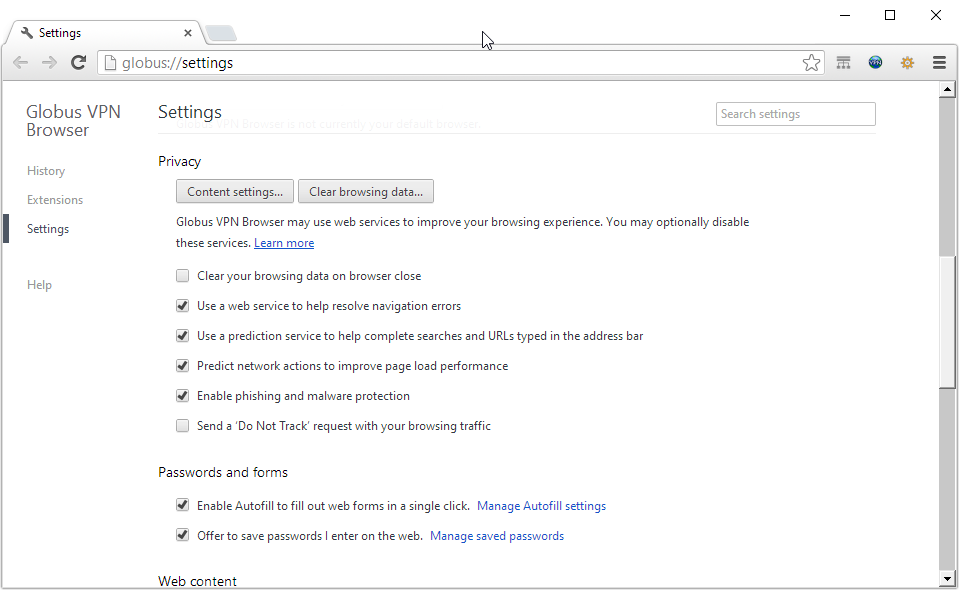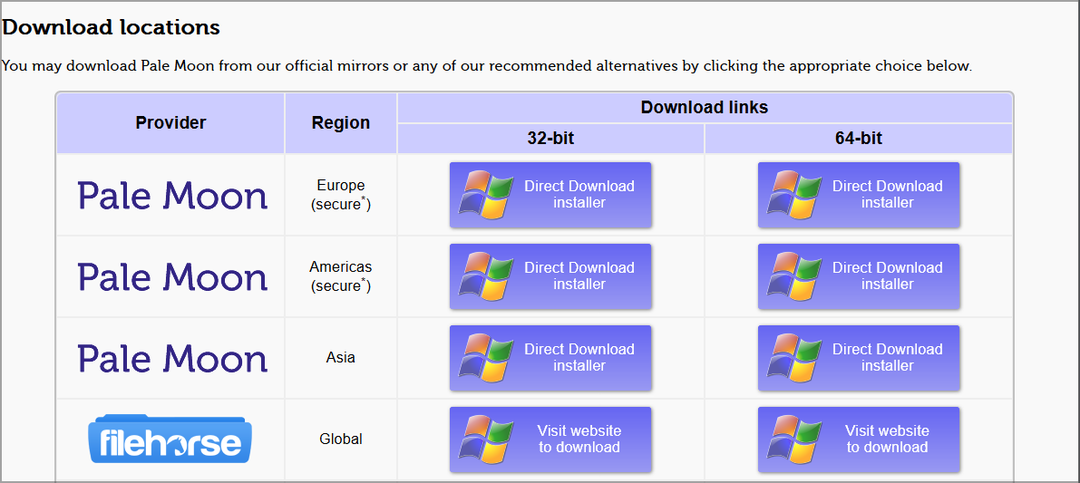Οι εφαρμογές τρίτων είναι συχνά υπεύθυνες για αυτό το πρόβλημα
- Εισαγάγετε τον όρο αναζήτησης που έχει κολλήσει στην οθόνη μπορεί να οφείλεται σε εργαλείο ή γραμμή αναζήτησης τρίτου μέρους.
- Η επανεκκίνηση των Windows σε ασφαλή λειτουργία θα επιλύσει τα σφάλματα εκκίνησης που προκαλούν το πρόβλημα.
- Απεγκαταστήστε τα εργαλεία αναζήτησης τρίτων στον υπολογιστή σας για να διορθώσετε το πρόβλημα.

Ο όρος αναζήτησης είναι μια λέξη ή μια ομάδα λέξεων που πληκτρολογεί ένας χρήστης του Διαδικτύου στον χώρο αναζήτησης οποιασδήποτε μηχανής αναζήτησης. Ωστόσο, μπορεί να προκαλέσει προβλήματα μερικές φορές, με αποτέλεσμα ο όρος εισαγωγής της αναζήτησής σας να κολλήσει στην οθόνη.
Ένα άλλο πρόβλημα που μπορεί να αντιμετωπίσετε κατά την περιήγηση στο Διαδίκτυο είναι Η αναζήτηση Google δεν λειτουργεί στον Firefox στον υπολογιστή σου.
Γιατί έχει κολλήσει το πλαίσιο του όρου αναζήτησης στην οθόνη;
Το πλαίσιο εισαγωγής του όρου αναζήτησης που έχει κολλήσει στην οθόνη μπορεί να συμβεί για πολλούς λόγους. Ένα κοινό είναι μια παρέμβαση από άλλα εργαλεία αναζήτησης. Όταν έχετε τρίτο μέρος
εργαλείο ή γραμμή αναζήτησης τρέχει στον υπολογιστή σας, μπορεί να επηρεάσει αυτόν που χρησιμοποιείτε.Πολλοί άλλοι παράγοντες μπορεί να ευθύνονται για το πλαίσιο του όρου αναζήτησης που έχει κολλήσει στην οθόνη. Μερικοι ειναι:
Πώς δοκιμάζουμε, εξετάζουμε και βαθμολογούμε;
Δουλέψαμε τους τελευταίους 6 μήνες για τη δημιουργία ενός νέου συστήματος αξιολόγησης σχετικά με τον τρόπο παραγωγής περιεχομένου. Χρησιμοποιώντας το, επαναλάβαμε στη συνέχεια τα περισσότερα από τα άρθρα μας για να παρέχουμε πραγματική πρακτική εξειδίκευση στους οδηγούς που φτιάξαμε.
Για περισσότερες λεπτομέρειες μπορείτε να διαβάσετε πώς δοκιμάζουμε, εξετάζουμε και βαθμολογούμε στο WindowsReport.
- Προγράμματα εγκατεστημένα στον υπολογιστή – Ορισμένα προγράμματα όπως η γραμμή Ιστού εγκαθίστανται συνήθως στον υπολογιστή σας μαζί με άλλα προγράμματα από το Διαδίκτυο. Μπορούν να προκαλέσουν προβλήματα με τις δραστηριότητες αναζήτησης στο εργαλείο αναζήτησής σας.
- Ξεπερασμένο πρόγραμμα περιήγησης - Είναι σύνηθες να αντιμετωπίζετε προβλήματα στο πρόγραμμα περιήγησης εάν δεν ενημερωθεί. Έτσι, μπορείτε να αντιμετωπίσετε το πλαίσιο όρου αναζήτησης που έχει κολλήσει στην οθόνη σας, εάν δεν το ενημερώσετε.
Τα παραπάνω αίτια είναι μερικά από τα πλήθη που μπορεί να ευθύνονται για το πρόβλημα. Ευτυχώς, έχουμε ορισμένες διορθώσεις που θα σας βοηθήσουν να επιλύσετε το πρόβλημα και να λειτουργήσει ξανά το πλαίσιο όρων αναζήτησής σας.
Πώς μπορώ να διορθώσω το πλαίσιο εισαγωγής του όρου αναζήτησης εάν είναι κολλημένο στην οθόνη;
Πριν προχωρήσετε σε οποιεσδήποτε επιδιορθώσεις, δοκιμάστε τα εξής:
- Απενεργοποιήστε τις εφαρμογές φόντου τρέχει στον υπολογιστή σας.
- Διορθώσετε συμφόρηση δικτύου στον υπολογιστή σας.
- Επανεκκινήστε τη συσκευή σας και ελέγξτε εάν το πρόβλημα παραμένει.
Συνεχίστε με τις παρακάτω λύσεις εάν δεν μπορείτε να διορθώσετε το πρόβλημα.
1. Επανεκκινήστε τον υπολογιστή σας σε ασφαλή λειτουργία
- Στην οθόνη σύνδεσης, πατήστε το Βάρδια κλειδί κρατώντας το Εξουσία κουμπί.
- Πάτα το βάρδια κλειδί για να ζητήσετε το Προηγμένες επιλογές ανάκτησης σελίδα.
- Κάντε κλικ στο Αντιμετώπιση προβλημάτων, στη συνέχεια επιλέξτε το Προχωρημένες επιλογές.

- Κάντε κλικ στο Ρυθμίσεις εκκίνησης και επιλέξτε Επανεκκίνηση.

- Τύπος 4 προς την Ενεργοποιήστε την ασφαλή λειτουργία.

Τα Windows θα επανεκκινήσουν σε ασφαλή λειτουργία. Επανεκκίνηση των Windows σε ασφαλή λειτουργία θα επιλύσει ζητήματα εκκίνησης που επηρεάζουν τη μηχανή αναζήτησης.
- Κάντε δεξί κλικ στο Αρχή κουμπί και κάντε κλικ στο Πίνακας Ελέγχου.
- Επιλέγω Προγράμματα και χαρακτηριστικά, μετά κάντε κλικ στο Απεγκαταστήστε ένα πρόγραμμα επιλογή.

- Κάτω από Απεγκατάσταση προγράμματος, βρείτε το εργαλείο ή τη γραμμή αναζήτησης τρίτου μέρους, κάντε δεξί κλικ πάνω του και επιλέξτε Απεγκατάσταση από το αναπτυσσόμενο μενού.

- Επανεκκινήστε τον υπολογιστή σας για να πραγματοποιήσετε τη διαδικασία ομαλά.
Η απεγκατάσταση άλλων εργαλείων αναζήτησης ή ράβδων μπορεί να σταματήσει τυχόν παρεμβολές που μπορεί να προκαλέσουν στο πλαίσιο όρων αναζήτησης.
- Η Opera ανακοινώνει ειδικό πρόγραμμα περιήγησης για χρήστες Qwant στη Γαλλία
- Οι καλύτερες επεκτάσεις για την κατάργηση αποκλεισμού ιστοτόπων και την ανώνυμη περιήγηση
- Αυτή η σελίδα έχει αποκλειστεί από την Opera: Πώς να την ξεμπλοκάρετε
3. Εκτελέστε το Windows Defender και ενεργοποιήστε την προστασία σε πραγματικό χρόνο
- Κάντε αριστερό κλικ στο Αρχή κουμπί, πληκτρολογήστε Ασφάλεια των Windowsκαι μετά κάντε κλικ Εισαγω.
- Κάντε κλικ στο Προστασία από ιούς και απειλές και επιλέξτε το Επιλογές σάρωσης.

- Στη συνέχεια επιλέξτε Πλήρης σάρωση για να ξεκινήσετε μια εκτεταμένη σάρωση και κάντε κλικ στο Σάρωση τώρα κουμπί.

- μεταβείτε στο Προστασία από ιούς και απειλές επιλογή και κάντε κλικ Διαχείριση ρυθμίσεων.

- Στη συνέχεια, ενεργοποιήστε το Προστασία σε πραγματικό χρόνο επιλογή για την ενεργοποίηση του Windows Defender Antivirus.

Η σάρωση του Windows Defender θα ελέγξει για κακόβουλο λογισμικό και ιούς στον υπολογιστή σας που μπορεί να προκαλέσουν το πρόβλημα. Διαβάστε σχετικά Η επιδιόρθωση του ιού των Windows και η προστασία από απειλές δεν λειτουργεί στα Windows 10/11.
4. Ενημερώστε το πρόγραμμα περιήγησής σας
- Εκκινήστε το πρόγραμμα περιήγησης Chrome, κάντε κλικ στο Μενού κουμπί στην επάνω δεξιά γωνία της οθόνης και κάντε κλικ Ρυθμίσεις.

- Επιλέγω Σχετικά με το Google Chromeκαι μετά κάντε κλικ Ενημερώστε το Google Chrome.

Το Chrome θα ελέγξει για ενημερώσεις και, εάν είναι διαθέσιμες, θα τις εγκαταστήσει αυτόματα.
Η ενημέρωση του προγράμματος περιήγησης λειτούργησε για πολλούς χρήστες, καθώς θα βοηθήσει στη διόρθωση σφαλμάτων που επηρεάζουν το πρόγραμμα περιήγησης και τις δραστηριότητές του.
Συμπερασματικά, μπορείτε να διαβάσετε για τρόπους για να απαλλαγείτε από τη γραμμή αναζήτησης στην επάνω οθόνη του υπολογιστή σας. Επίσης, ελέγξτε.
Μπορείτε να μας πείτε ποιες λύσεις λειτουργούσαν καλύτερα για εσάς στην ενότητα σχολίων.